《一看就會:Windows 7操作系統使用詳解(全彩)》掃描版[PDF] 簡介: 中文名 : 一看就會:Windows 7操作系統使用詳解(全彩) 作者 : 傑創文化 圖書分類 : 軟件 資源格式 : PDF 版本 : 掃描版 出版社 : 科學出版社 書號 : 9787030273031 發行時間 : 2010年06月01日 地區 : 大陸 語言 : 簡體中文 簡介 : 內容簡介: 《一看即會叢書:Windows 7操作系統使用詳解》根據初
"《一看就會:Windows 7操作系統使用詳解(全彩)》掃描版[PDF]"介紹
中文名: 一看就會:Windows 7操作系統使用詳解(全彩)
作者: 傑創文化
圖書分類: 軟件
資源格式: PDF
版本: 掃描版
出版社: 科學出版社
書號: 9787030273031
發行時間: 2010年06月01日
地區: 大陸
語言: 簡體中文
簡介:
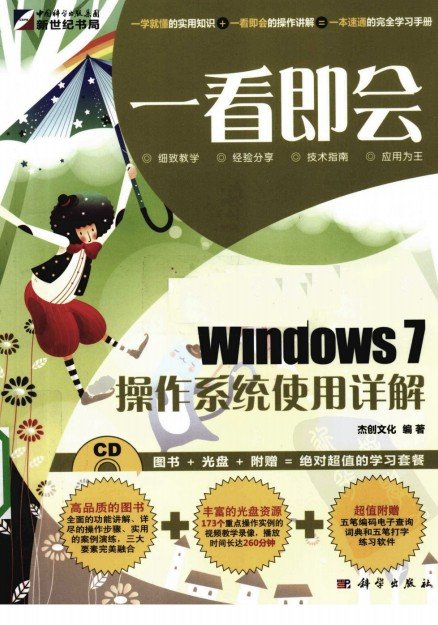
內容簡介:
《一看即會叢書:Windows 7操作系統使用詳解》根據初學電腦讀者的實際需求,從基礎操作講起,逐步深入應用,介紹了Windows 7的常用操作以及各種實用功能,突出實用和易學的特點。全書共13章,第1章介紹了Windows 7的基礎知識,包括新增功能、版本介紹;第2-3章介紹了如何安裝和卸載Windows 7操作系統、驅動程序與應用程序,包括安裝與卸載Windows 7單系統和Windows 7/XP雙系統,以及驅動程序與應用程序的安裝與管理等內容。第4-7章介紹了Windows 7各種基礎與個性化設置的知識,包括Windows 7任務欄與“開始”菜單的設置及其使用,Windows 7個性化桌面的設置與應用,文件與文件夾的管理,用戶賬戶管理等內容。第8-11章在前面介紹Windows 7的基礎上,更進一步講解了Windows 7的多媒體與娛樂功能,Windows 7的網絡連接管理,IE浏覽器的設置與使用,Windows 7各種常用附件程序的使用等知識,包括Windows Media Player與Windows Media Center的使用,網絡連接的創建,遠程桌面連接與遠程協助,IE浏覽器的基本操作,備份和還原IE收藏夾,IE浏覽器的安全設置,Windows 7截圖工具、日記本、日歷、文本和語音轉換工具等附件程序的使用。第12-13章介紹Windows 7的安全設置、更新、備份與還原等相關知識,包括病毒與木馬基礎知識,Windows 7防火牆和Windows Defender的使用,殺毒軟件的安裝與使用,系統的更新、創建和使用還原點,Windows 7備份工具的使用、GHOST工具的使用等。電腦已經深入我們生活的方方面面,在辦公、學習、娛樂等多個領域發揮著作用。操作系統是電腦中最重要的軟件,它管理著電腦的所有資源、控制程序運行並為其他應用軟件提供支持等。電腦需要安裝操作系統才能完成人機交互,我們需要掌握一定的操作技巧才能充分運用系統的功能,讓電腦提供更優質的服務。
《Windows 7操作系統使用詳解》配1CD多媒體視頻教學光盤,內容豐富,具有極高的學習價值和使用價值。光盤中包括播放時間長達260分鐘的173個重點操作實例的視頻教學錄像,以及五筆編碼查詢詞典和打字練習軟件。
《Windows 7操作系統使用詳解》適合電腦初學者快速掌握Windows 7操作系統的使用方法,提高電腦的應用能力,也可作為各類電腦培訓學校、大中專院校的教學輔導用書。
資源來自網絡,如侵犯了您的權利,請點擊,謝謝!
白盤用戶可在(網盤分流地址):本頁“用戶評論”處1樓找下載鏈接。
內容截圖:
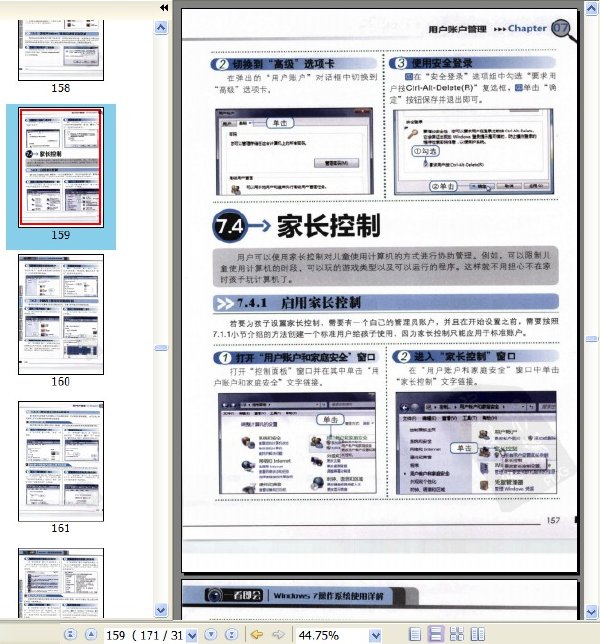
目錄:
Chapter 01 Windows 7系統基礎知識
1.1 為什麼選擇Windows 7系統
1.1.1 更加個性化的設計
1.1.2 全新的JumpList功能
1.1.3 改進後更加強大的性能
1.1.4 全新的遠程媒體流功能
1.1.5 完全支持64位的能力
1.1.6 全新的Windows 7觸控功能
1.2 Windows 7的版本介紹
1.2.1 Windows 7Starter
1.2.2 Windows 7HomeBasic
1.2.3 Windows 7HomePremium
1.2.4 Windows 7ProfessionaI
1.2.5 Windows 7Enterprise
1.2.6 Windows 7Ultimate
1.3 Windows 7的操作界面
1.3.1 Windows 7桌面的組成
1.3.2 Windows 7窗口組成
Q&A本章疑難解答20例
Chapter 02 Windows 7的安裝與卸載
2.1 安裝Windows 7單操作系統
2.1.1 Windows 7的硬件配置要求
2.1.2 用光盤全新安裝Windows 7
2.1.3 用光盤從WindowsVista升級到Windows 7
2.1.4 從WindowsXP升級到Windows 7
2.1.5 用U盤快速安裝Windows 7
2.1.6 Windows 7的激活
2.2 雙操作系統的安裝與管理
2.2.1 在WindowsXP上安裝Windows 7
2.2.2 在Windows 7上安裝WindowsXP
2.2.3 修復WiodowsXP/7啟動菜單
2.3 雙操作系統的卸載
2.3.1 雙系統卸載須知
2.3.2 卸載WindowsXP/7中的Windows 7
2.3.3 卸載WindowsXP/7的WindowsXP
Q&A本章疑難解答20例
Chapter 03 驅動程序與應用程序的管理
3.1 驅動程序的安裝與卸載
3.1.1 驅動程序的種類與獲取方法
3.1.2 安裝驅動程序
3.2 驅動程序的管理
3.2.1 如何判斷驅動程序是否正確安裝
3.2.2 使用驅動精靈管理驅動
3.2.3 添加打印機驅動
3.2.4 安裝其他設備的驅動程序
3.3 應用程序的安裝
3.3.1 認識綠色軟件
3.3.2 安裝非綠色軟件
3.4 應用程序的管理
3.4.1 開啟、關閉應用程序
3.4.2 卸載應用程序
3.5 使用程序兼容性助手
3.5.1 程序兼容性助手能進行什麼樣的更改
3.5.2 啟用或禁用程序兼容性助手
Q&A本章疑難解答20例
Chapter 04 Windows 7的基礎設置與操作
4.1 Windows 7的正確開/關機方式
4.1.1 開機與關機
4.1.2 注銷、重啟、睡眠與休眠
4.2 任務欄的設置
4.2.1 調整任務欄的大小和位置
4.2.2 取消任務欄按鈕的合並功能
4.2.3 為任務欄添加工具欄
4.2.4 在任務欄中添加快捷圖標
4.2.5 設置語言欄
4.2.6 隱藏通知區域圖標
4.3 “開始”菜單的設置與使用
4.3.1 “開始”菜單的更改變化
4.3.2 自定義“開始”菜單
4.3.3 在“開始”菜單中添加和刪除圖標
4.4 小工具設置
4.4.1 添加小工具
4.4.2 設置小工具
4.5 回收站的使用
4.5.1 設置回收站的屬性
4.5.2 刪除或還原回收站的文件
4.6 設置Windows 7默認程序
4.6.1 更改默認程序關聯
4.6.2 更改“自動播放”設置
4.7 使用Windows 7任務管理器
4.7.1 使用任務管理器查看資源使用情況
4.7.2 使用任務管理器關閉和運行程序
4.8 使用Windows 7幫助和支持功能
4.8.1 通過檢索目錄查找幫助
4.8.2 自定義檢索
Q&A本章疑難解答20例
Chapter 05 系統的個性化設置與優化
5.1 系統的個性化桌面設置
5.1.1 更改桌面圖標
5.1.2 更改Aero主題
5.1.3 更改桌面背景
5.1.4 設置屏幕保護
5.1.5 設置顯示器的分辨率與刷新頻率
5.1.6 設置屏幕的顯示文本大小
5.2 系統的個性化應用設置
5.2.1 設置窗口外觀與效果
5.2.2 更改計算機開/關機的背景聲
5.2.3 設置個性化鼠標
5.3 輸入法的設置
5.3.1 添加輸入法
5.3.2 設置輸入法
5.3.3 刪除輸入法
5.4 字體的安裝與卸載
5.4.1 安裝新字體
5.4.2 卸載字體
5.5 系統的優化設置
5.5.1 設置虛擬內存
5.5.2 設置系統為最佳性能
5.5.3 使用Windows 7優化大師
Q&A本章疑難解答20例
Chapter 06 文件與文件夾的管理
6.1 文件與文件夾的基礎操作
6.1.1 認識文件與文件夾
6.1.2 通過“Windows資源管理器訪問文件與文件夾
6.1.3 使用庫訪問文件與文件夾
6.1.4 查看和排序文件與文件夾
6.1.5 新建和重命名文件或文件夾
6.1.6 復制、粘貼和移動文件或文件夾
6.1.7 刪除與還原文件或文件夾
6.2 壓縮與解壓文件或文件夾
6.2.1 壓縮文件或文件夾
6.2.2 解壓文件或文件夾
6.3 隱藏與顯示文件或文件夾
6.3.1 隱藏文件或文件夾
6.3.2 顯示隱藏的文件或文件夾
6.4 搜索文件或文件夾
6.4.1 根據關鍵字搜索文件或文件夾
6.4.2 使用搜索篩選器搜索文件或文件夾
6.4.3 擴展特定庫或文件夾之外的搜索
6.5 共享文件或文件夾
6.5.1 在家庭組中共享文件和文件夾
6.5.2 在工作組或域中共享文件或文件夾
6.5.3 停止共享文件或文件夾
6.5.4 打開或關閉“公用文件夾共享
6.5.5 高級共享
6.6 垃圾文件的整理
6.6.1 清理磁盤垃圾
6.6.2 整理磁盤碎片
6.6.3 設置磁盤碎片整理計劃
Q&A本章疑難解答20例
Chapter 07 用戶帳戶管理
7.1 設置用戶帳戶
7.1.1 創建用戶賬戶
7.1.2 賬戶密碼的管理
7.1.3 更改賬戶名稱、圖片和類型
7.1.4 刪除賬戶
7.1.5 打開或關閉來賓賬戶
7.2 用戶帳戶控制
7.2.1 什麼是用戶賬戶控制
7.2.2 開啟或關閉用戶賬戶控制
7.2.3 禁用“用戶賬戶控制”檢測應用程序安裝
7.3 用戶帳戶高級設置
7.3.1 啟用Windows 7系統內置的管理員賬號
7.3.2 禁用Windows 7系統啟動時自動登錄
7.4 家長控制
7.4.1 啟用家長控制
7.4.2 控制孩子使用計算機的時間
7.4.3 指定孩子可以玩的游戲
7.4.4 更改用於控制游戲的分級系統
7.4.5 設定孩子可以使用的程序
7.4.6 使用WindowsMediaCenter中的“家長控制”
Q&A本章疑難解答20例
Chapter 08 多媒體與娛樂功能
8.1 WindowsMediaPlayer
8.1.1 啟動WindowsMediaPlayer
8.1.2 認識WindowsMediaPlayer12.
8.1.3 將項目添加到媒體庫
8.1.4 播放媒體文件
8.1.5 創建常規播放列表
8.1.6 創建自動播放列表
8.1.7 在WindowsMediaPlayer中刻錄DVD
8.2 WindowsMediaCenter
8.2.1 設置WindowsMediaCenter
8.2.2 在WindowsMediaCenter中觀看圖片
8.2.3 在WindowsMediaCenters中觀看視頻
8.3 Windows 7小游戲
8.3.1 啟動Windows 7小游戲
8.3.2 掃雷認識局域網
Q&A本章疑難解答20例
Chapter 09 Windows 7的網絡鏈接
9.1 局域網設置
9.1.2 設置工作組
9.1.3 設置訪問權限
……
Chapter10IE浏覽器的設置與使用
Chapter11Windows 7常用附件的使用
Chapter12系統安全設置
Chapter13系統的更新、備份與還原
作者: 傑創文化
圖書分類: 軟件
資源格式: PDF
版本: 掃描版
出版社: 科學出版社
書號: 9787030273031
發行時間: 2010年06月01日
地區: 大陸
語言: 簡體中文
簡介:
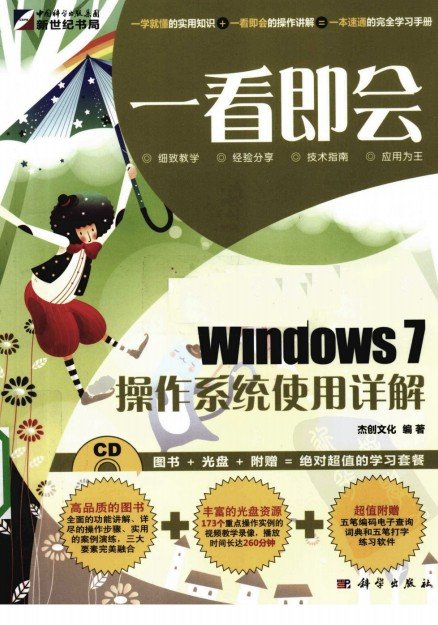
內容簡介:
《一看即會叢書:Windows 7操作系統使用詳解》根據初學電腦讀者的實際需求,從基礎操作講起,逐步深入應用,介紹了Windows 7的常用操作以及各種實用功能,突出實用和易學的特點。全書共13章,第1章介紹了Windows 7的基礎知識,包括新增功能、版本介紹;第2-3章介紹了如何安裝和卸載Windows 7操作系統、驅動程序與應用程序,包括安裝與卸載Windows 7單系統和Windows 7/XP雙系統,以及驅動程序與應用程序的安裝與管理等內容。第4-7章介紹了Windows 7各種基礎與個性化設置的知識,包括Windows 7任務欄與“開始”菜單的設置及其使用,Windows 7個性化桌面的設置與應用,文件與文件夾的管理,用戶賬戶管理等內容。第8-11章在前面介紹Windows 7的基礎上,更進一步講解了Windows 7的多媒體與娛樂功能,Windows 7的網絡連接管理,IE浏覽器的設置與使用,Windows 7各種常用附件程序的使用等知識,包括Windows Media Player與Windows Media Center的使用,網絡連接的創建,遠程桌面連接與遠程協助,IE浏覽器的基本操作,備份和還原IE收藏夾,IE浏覽器的安全設置,Windows 7截圖工具、日記本、日歷、文本和語音轉換工具等附件程序的使用。第12-13章介紹Windows 7的安全設置、更新、備份與還原等相關知識,包括病毒與木馬基礎知識,Windows 7防火牆和Windows Defender的使用,殺毒軟件的安裝與使用,系統的更新、創建和使用還原點,Windows 7備份工具的使用、GHOST工具的使用等。電腦已經深入我們生活的方方面面,在辦公、學習、娛樂等多個領域發揮著作用。操作系統是電腦中最重要的軟件,它管理著電腦的所有資源、控制程序運行並為其他應用軟件提供支持等。電腦需要安裝操作系統才能完成人機交互,我們需要掌握一定的操作技巧才能充分運用系統的功能,讓電腦提供更優質的服務。
《Windows 7操作系統使用詳解》配1CD多媒體視頻教學光盤,內容豐富,具有極高的學習價值和使用價值。光盤中包括播放時間長達260分鐘的173個重點操作實例的視頻教學錄像,以及五筆編碼查詢詞典和打字練習軟件。
《Windows 7操作系統使用詳解》適合電腦初學者快速掌握Windows 7操作系統的使用方法,提高電腦的應用能力,也可作為各類電腦培訓學校、大中專院校的教學輔導用書。
資源來自網絡,如侵犯了您的權利,請點擊,謝謝!
白盤用戶可在(網盤分流地址):本頁“用戶評論”處1樓找下載鏈接。
內容截圖:
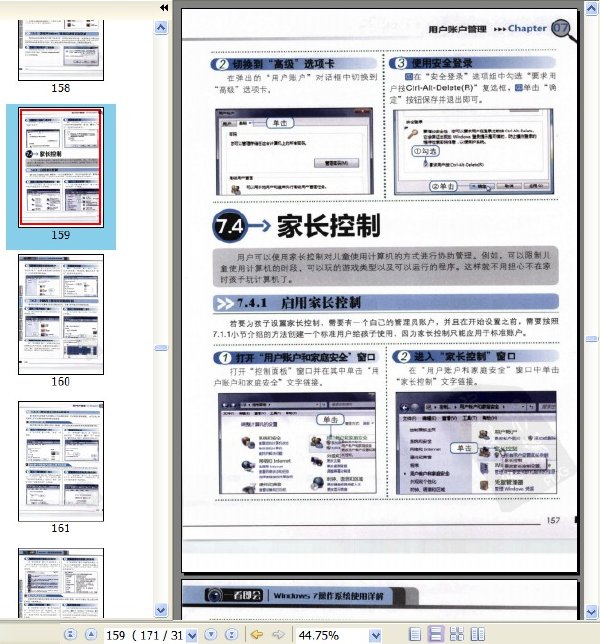
目錄:
Chapter 01 Windows 7系統基礎知識
1.1 為什麼選擇Windows 7系統
1.1.1 更加個性化的設計
1.1.2 全新的JumpList功能
1.1.3 改進後更加強大的性能
1.1.4 全新的遠程媒體流功能
1.1.5 完全支持64位的能力
1.1.6 全新的Windows 7觸控功能
1.2 Windows 7的版本介紹
1.2.1 Windows 7Starter
1.2.2 Windows 7HomeBasic
1.2.3 Windows 7HomePremium
1.2.4 Windows 7ProfessionaI
1.2.5 Windows 7Enterprise
1.2.6 Windows 7Ultimate
1.3 Windows 7的操作界面
1.3.1 Windows 7桌面的組成
1.3.2 Windows 7窗口組成
Q&A本章疑難解答20例
Chapter 02 Windows 7的安裝與卸載
2.1 安裝Windows 7單操作系統
2.1.1 Windows 7的硬件配置要求
2.1.2 用光盤全新安裝Windows 7
2.1.3 用光盤從WindowsVista升級到Windows 7
2.1.4 從WindowsXP升級到Windows 7
2.1.5 用U盤快速安裝Windows 7
2.1.6 Windows 7的激活
2.2 雙操作系統的安裝與管理
2.2.1 在WindowsXP上安裝Windows 7
2.2.2 在Windows 7上安裝WindowsXP
2.2.3 修復WiodowsXP/7啟動菜單
2.3 雙操作系統的卸載
2.3.1 雙系統卸載須知
2.3.2 卸載WindowsXP/7中的Windows 7
2.3.3 卸載WindowsXP/7的WindowsXP
Q&A本章疑難解答20例
Chapter 03 驅動程序與應用程序的管理
3.1 驅動程序的安裝與卸載
3.1.1 驅動程序的種類與獲取方法
3.1.2 安裝驅動程序
3.2 驅動程序的管理
3.2.1 如何判斷驅動程序是否正確安裝
3.2.2 使用驅動精靈管理驅動
3.2.3 添加打印機驅動
3.2.4 安裝其他設備的驅動程序
3.3 應用程序的安裝
3.3.1 認識綠色軟件
3.3.2 安裝非綠色軟件
3.4 應用程序的管理
3.4.1 開啟、關閉應用程序
3.4.2 卸載應用程序
3.5 使用程序兼容性助手
3.5.1 程序兼容性助手能進行什麼樣的更改
3.5.2 啟用或禁用程序兼容性助手
Q&A本章疑難解答20例
Chapter 04 Windows 7的基礎設置與操作
4.1 Windows 7的正確開/關機方式
4.1.1 開機與關機
4.1.2 注銷、重啟、睡眠與休眠
4.2 任務欄的設置
4.2.1 調整任務欄的大小和位置
4.2.2 取消任務欄按鈕的合並功能
4.2.3 為任務欄添加工具欄
4.2.4 在任務欄中添加快捷圖標
4.2.5 設置語言欄
4.2.6 隱藏通知區域圖標
4.3 “開始”菜單的設置與使用
4.3.1 “開始”菜單的更改變化
4.3.2 自定義“開始”菜單
4.3.3 在“開始”菜單中添加和刪除圖標
4.4 小工具設置
4.4.1 添加小工具
4.4.2 設置小工具
4.5 回收站的使用
4.5.1 設置回收站的屬性
4.5.2 刪除或還原回收站的文件
4.6 設置Windows 7默認程序
4.6.1 更改默認程序關聯
4.6.2 更改“自動播放”設置
4.7 使用Windows 7任務管理器
4.7.1 使用任務管理器查看資源使用情況
4.7.2 使用任務管理器關閉和運行程序
4.8 使用Windows 7幫助和支持功能
4.8.1 通過檢索目錄查找幫助
4.8.2 自定義檢索
Q&A本章疑難解答20例
Chapter 05 系統的個性化設置與優化
5.1 系統的個性化桌面設置
5.1.1 更改桌面圖標
5.1.2 更改Aero主題
5.1.3 更改桌面背景
5.1.4 設置屏幕保護
5.1.5 設置顯示器的分辨率與刷新頻率
5.1.6 設置屏幕的顯示文本大小
5.2 系統的個性化應用設置
5.2.1 設置窗口外觀與效果
5.2.2 更改計算機開/關機的背景聲
5.2.3 設置個性化鼠標
5.3 輸入法的設置
5.3.1 添加輸入法
5.3.2 設置輸入法
5.3.3 刪除輸入法
5.4 字體的安裝與卸載
5.4.1 安裝新字體
5.4.2 卸載字體
5.5 系統的優化設置
5.5.1 設置虛擬內存
5.5.2 設置系統為最佳性能
5.5.3 使用Windows 7優化大師
Q&A本章疑難解答20例
Chapter 06 文件與文件夾的管理
6.1 文件與文件夾的基礎操作
6.1.1 認識文件與文件夾
6.1.2 通過“Windows資源管理器訪問文件與文件夾
6.1.3 使用庫訪問文件與文件夾
6.1.4 查看和排序文件與文件夾
6.1.5 新建和重命名文件或文件夾
6.1.6 復制、粘貼和移動文件或文件夾
6.1.7 刪除與還原文件或文件夾
6.2 壓縮與解壓文件或文件夾
6.2.1 壓縮文件或文件夾
6.2.2 解壓文件或文件夾
6.3 隱藏與顯示文件或文件夾
6.3.1 隱藏文件或文件夾
6.3.2 顯示隱藏的文件或文件夾
6.4 搜索文件或文件夾
6.4.1 根據關鍵字搜索文件或文件夾
6.4.2 使用搜索篩選器搜索文件或文件夾
6.4.3 擴展特定庫或文件夾之外的搜索
6.5 共享文件或文件夾
6.5.1 在家庭組中共享文件和文件夾
6.5.2 在工作組或域中共享文件或文件夾
6.5.3 停止共享文件或文件夾
6.5.4 打開或關閉“公用文件夾共享
6.5.5 高級共享
6.6 垃圾文件的整理
6.6.1 清理磁盤垃圾
6.6.2 整理磁盤碎片
6.6.3 設置磁盤碎片整理計劃
Q&A本章疑難解答20例
Chapter 07 用戶帳戶管理
7.1 設置用戶帳戶
7.1.1 創建用戶賬戶
7.1.2 賬戶密碼的管理
7.1.3 更改賬戶名稱、圖片和類型
7.1.4 刪除賬戶
7.1.5 打開或關閉來賓賬戶
7.2 用戶帳戶控制
7.2.1 什麼是用戶賬戶控制
7.2.2 開啟或關閉用戶賬戶控制
7.2.3 禁用“用戶賬戶控制”檢測應用程序安裝
7.3 用戶帳戶高級設置
7.3.1 啟用Windows 7系統內置的管理員賬號
7.3.2 禁用Windows 7系統啟動時自動登錄
7.4 家長控制
7.4.1 啟用家長控制
7.4.2 控制孩子使用計算機的時間
7.4.3 指定孩子可以玩的游戲
7.4.4 更改用於控制游戲的分級系統
7.4.5 設定孩子可以使用的程序
7.4.6 使用WindowsMediaCenter中的“家長控制”
Q&A本章疑難解答20例
Chapter 08 多媒體與娛樂功能
8.1 WindowsMediaPlayer
8.1.1 啟動WindowsMediaPlayer
8.1.2 認識WindowsMediaPlayer12.
8.1.3 將項目添加到媒體庫
8.1.4 播放媒體文件
8.1.5 創建常規播放列表
8.1.6 創建自動播放列表
8.1.7 在WindowsMediaPlayer中刻錄DVD
8.2 WindowsMediaCenter
8.2.1 設置WindowsMediaCenter
8.2.2 在WindowsMediaCenter中觀看圖片
8.2.3 在WindowsMediaCenters中觀看視頻
8.3 Windows 7小游戲
8.3.1 啟動Windows 7小游戲
8.3.2 掃雷認識局域網
Q&A本章疑難解答20例
Chapter 09 Windows 7的網絡鏈接
9.1 局域網設置
9.1.2 設置工作組
9.1.3 設置訪問權限
……
Chapter10IE浏覽器的設置與使用
Chapter11Windows 7常用附件的使用
Chapter12系統安全設置
Chapter13系統的更新、備份與還原
相關資源:
 《MLDN出品 魔樂科技Node.JS + MongoDB(JSP、HTML 、XML、JavaScript、Servlet、Struts、Ajax)視頻匯總》(Node.JS + MongoDB/J
《MLDN出品 魔樂科技Node.JS + MongoDB(JSP、HTML 、XML、JavaScript、Servlet、Struts、Ajax)視頻匯總》(Node.JS + MongoDB/J
- [計算機與網絡]《新編MCS-51單片機應用設計》掃描版[PDF]
- [其他圖書]《李慈銘傳記資料 全二冊書圖》朱傳譽主編 台北:天一出版社
- [生活圖書]《健康自測有秘訣:早知道,早健康》掃描版[
- [生活圖書]《女子太極拳》掃描版[PDF]
- [經濟管理]《學以致富》(LEARN TO EARN)((美)彼得·林奇)[PDF]
- [人文社科]《朱镕基講話實錄(第1卷)》全彩版[PDF]
- [文學圖書]《馬王堆天文書考釋》掃描版[PDF]
- [文學圖書]《白雪-解放西藏紀實》(吉柚權)文字版[PDF]
- [其他圖書]《外行學電腦組裝與維護從入門到精通》高清文字版[PDF]
- [其他圖書]《談劍文化》掃描版[PDF]
- [計算機與網絡]《深入淺出Ext JS(第2版)》掃描版[PDF]
- [光盤游戲]《歐洲卡車模擬》(Euro Truck Simulator)CLONE版/破解版/破解補丁[Bin]
- [人文社科]《銀河冒險戰記2》(Vandread the second stage)[外掛台三繁體中文字幕][AVI][13完結][DVDRip]
- [編程開發]《Microsoft Visual Studio 2005 Team Suite 簡體中文版》[ISO],編程開發、資源下載
- [經濟管理]《各國社會保障制度叢書(更新:英國社會保障制度)》掃描版[PDF]
- [教育科技]《基因工程》掃描版[PDF]
- [電子雜志]《2015年《時代》周刊》(Time)更新至04.06[PDF] 資料下載
- [應用軟件]《圖像處理軟件》(PhotoLine)更新v17.01/多語言版含中文/含注冊機[壓縮包]
- [應用軟件]《Windows XP主題美化工具HyperDesk》(Windows XP theme)破解版[安裝包]
- [游戲綜合]《沙漠特遣隊 3》(Terrorist Takedown 3)[ISO]
- 《超好學!Word/Excel高效辦公(全圖解100%)》掃描版[PDF]
- 《Ext JS 4 First Look (第一版)》(Ext JS 4 First Look)英文文字版/EPUB[PDF]
- 《Windows Phone 7 開發和使用書籍大全》(Windows Phone 7 Books)英文文字版/EPUB/更新源代碼[PDF]
- 《無線與手機網絡安全》(Wireless and Mobile Networks Security)插圖版[PDF]
- 《精通Pro/ENGINEER中文野火版-產品設計篇》掃描版[PDF]
- 《網絡社會的崛起》(Wangluo Shehui De Jueqi)[PDF]
- 《工程設計軟件應用》掃描版[PDF]
- 《Solaris 10系統管理》掃描版[PDF]
- 《 C++ 標准程序庫 (第二版)》(The C++ Standard Library A Tutorial and Reference)文字版[PDF]
- 《加密解密全方位學習》掃描版[PDF]
- 《嵌入式Linux基礎教程》(Embedded Linux Primer: A Practical Real-World Approach )掃描版[PDF]
- 《電腦世界的通關密語:電腦編程基礎》掃描版[PDF]
免責聲明:本網站內容收集於互聯網,本站不承擔任何由於內容的合法性及健康性所引起的爭議和法律責任。如果侵犯了你的權益,請通知我們,我們會及時刪除相關內容,謝謝合作! 聯系信箱:[email protected]
Copyright © 電驢下載基地 All Rights Reserved


